Assalamualaikum dan salam sejahtera.
Semasa beberapa bulan duduk dirumah dalam tempoh PKP (Perintah Kawalan Pergerakan) dan PKPB (Perintah Kawalan Pergerakan Bersyarat) ni macam-macam aktiviti yang Cik TK buat untuk mengisi masa lapang. Dan salah satu aktiviti yang Cik TK lakukan ialah mencuba seni origami yang mana hasilnya agak... tidak memuaskan. Nampaknya Cik TK memang tiada bakat untuk origami.
Sebenarnya origami ini bukanlah tujuan entri kali ini. Pada entri kali ini Cik TK ingin berkongsi cara-cara membuat watermark pada gambar kalian, menggunakan aplikasi Snapseed. Cik TK selalu gunakan Snapseed untuk mengedit gambar. Dan baru-baru ini Cik TK cuba menggunakan Snapseed untuk membuat watermark (menggunakan handphone).
Remark: Cik TK masih lagi dalam sesi explore dan mencari cara mana yang lebih mudah untuk membuat watermark dengan menggunakan handphone. Jika kalian ada cara yang lain boleh dikongsikan bersama, boleh share dalam komen di bawah. Boleh kita sama-sama belajar.
Cara-caranya, pertama sekali buka aplikasi Snapseed, kemudian klik di mana-mana sahaja atau klik Open (no.1) dan kemudian pilih gambar yang kalian ingin letak watermark berkenaan. Kemudian, klik pada tanda bulat di penjuru bawah kanan (no.2).
Senarai grid menu akan keluar dan pilih Text (no.3) dan pilih design mana yang kalian suka (sila rujuk no.4). Setelah memilih design, double-tap pada bahagian tengah skrin untuk menukar text. Setelah menukar text juga kalian boleh menukar design, saiz, warna dan opacity/transparency.
Simbol pada no.5 adalah warna text, no.6 ialah opacity/transparency dan no.7 adalah design tulisan berkenaan. Setelah selesai, tekan tanda tick (no.8). Kemudian tekan no.9 untuk pilihan Save (no.10) atau boleh terus kongsi pada media sosial kalian. Selamat mencuba!!!

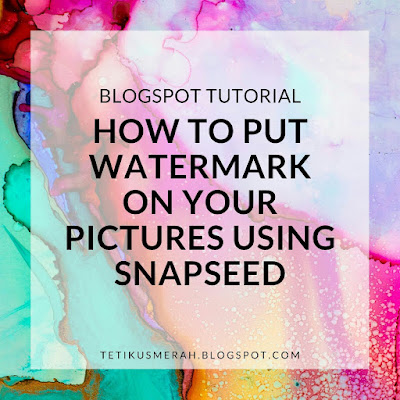


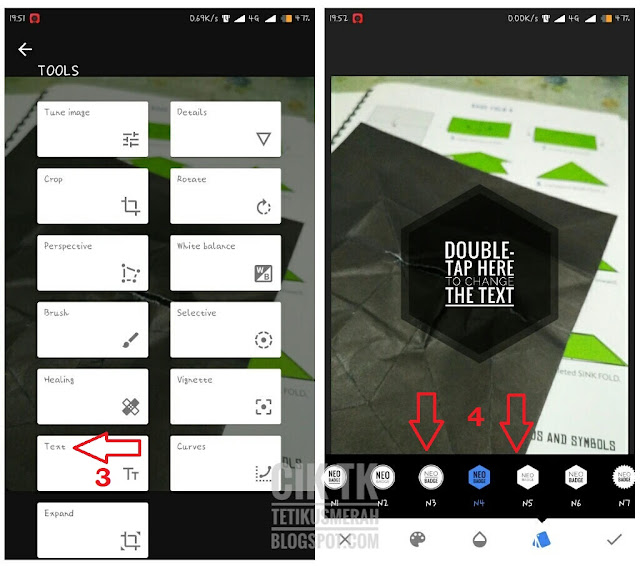
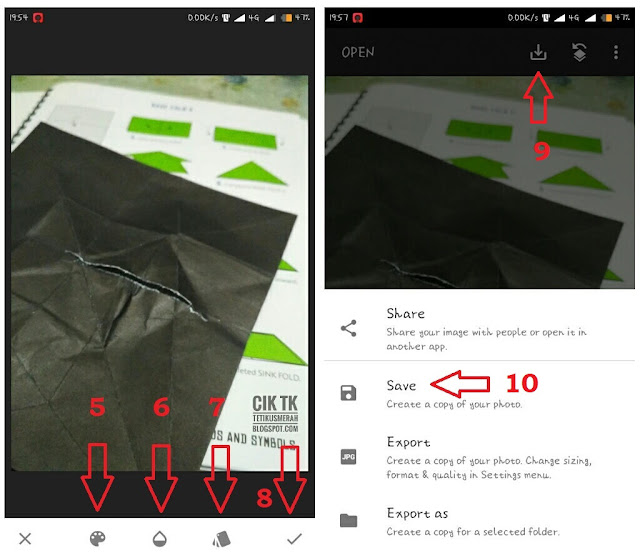






17 Ulasan
Suatu masa dahulu pernah install snapseed tapi macam complicated nak guna untuk seorang Mrs. A kekdahnya Mrs. A delete.
BalasPadamOoo saya pulak belajar tgk2 dalam tutorial kat youtube atau ig.. lepas tu try2 sendiri.. kadang menjadi, kadang tak
Padambestnye buat origami.
BalasPadamtapi asyik tak menjadi... bukan tangan seni ni
Padammenarik..tak perng lg pakai snapseed nie..boleh cuba2 nnti
BalasPadamsila-sila... selamat mencuba!!!
PadamTerima kasih untuk tutorial. Kak feni boleh cuba nanti. Dah follow blog Cik TK. Lepas ni inshaAllah akan sampai sini lagi.
BalasPadamSama-sama... Sila-sila.. Selamat mencuba!!!
PadamTerima kasih sudi follow~ =)
Good. Thanks :)
BalasPadamYou are welcome! =)
Padamhahaha.. lepas ni boleh praktikkan ni
BalasPadamSuka jugak edit gambar guna snapseed. Biasa watermark guna phonto :)
BalasPadamooo phonto ek..? Nanti saya cuba explore pulak..
PadamJika ada masa terluang nak gak try tutorial ni. Boleh lindungi foto kita drp digunakan tanpa kebenaran. Done follow back.
BalasPadamsila-sila... selamat mencuba!!! btw, thanks sudi follow~ =)
PadamNice sharing. Ai biasa guna photoshop ja untuk letak watermark pada gambar atau artwork. Nanti boleh try cara ni pulak :D
BalasPadam*Follower #395
sila2... selamat mencuba!! sy jarang pakai pc/laptop, jadi explore2 cara yang boleh guna untuk buat kat fon.
PadamJangan malu-malu untuk tinggalkan komen dan jejak ya! Nanti Cik TK blogwalking ke blog korang pula!